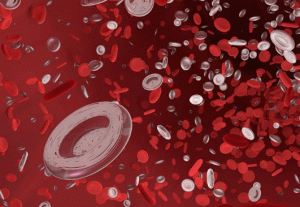自作パソコンを、また作ってしまいました。
時々、作りたくなるんですよね~!
パソコンショップのレシートを見ると2019年
9月28日とありますので、10月からの増税前に
パーツを購入しています。
制作時間は、一日です。
自作PC(パソコン)を作った理由
今回、パソコンを自作しようと思ったきっかけは
2つあります。
一つは、ウインドウズ7のサポート期間が
もうすぐに終了してしまうこと、
もう一つは、10月から消費税が8%から
10%に引き上げられることです。
自作のきっかけは、2つだったんですが、
どうしようか考えながら、PCショップに
駆け込んだら、思いもよらずに
増税前のキャンペーンを色々とやっていました。
マザーボードとCPUを合わせて購入した場合に
5,000円値引きをする・・!
なんていう嬉しい企画です^^
こんな企画を見てしまうと、迷っていたのが
俄然、現実味を帯びて来てしまい、
結局、衝動買いに近い形でパーツを購入して
PCを制作することになりました。
でも、結果的には成功でした!
自作PCのスペック

今回制作した自作PCのスペックをご紹介します。
3つのこだわりポイントがあります。
(1)静音であること!
要するに、極力音がしないこと(無音)です。
パソコンで音がする部分は、限られています。
- グラフィックボード
- ハードディスク
この2つが、PCで音がする主な部分です。
対策としては、ファンついていない
グラフィックボードの使用、もしくは
CPUに組み込まれているグラフィックス機能の利用。
ハードディスクではなく、SSDの利用。
今回は、SSDにもこだわって、超早いものを選択しています。
(2)テレビ録画・視聴ができること!
裏番組も綺麗に録画できる機能は、今まで使っていた
自作パソコンでも組み入れていました。
今回のウインドウズ10PCでも同様の機能を
組み入れました。
っていうか・・
今まで使っていた、フルハイビジョンのビデオ
キャプチャーボードを流用した形になります。
(3)マルチ画面で、動画再生がスムーズ
2画面での作業を今まで継続して行っているので
これまで同様、2画面対応のPCにしています。
動画再生やTV録画しながらの作業などがストレス無く
サクサク軽快に動いてくれることが絶対条件ですので
将来のことも、ちょっと考えながら・・
価格とも相談しながら・・
でも。。できるだけ性能にこだわって制作しています。
ですので、マザーボードもゲーミング仕様にしています。
私自身は、ゲームは全くしませんが、ゲーム対応の
マザーボードは、それなりに過酷な使用にも耐えられる
ようになっていると信じて(おそらくそうです!)、
ゲーミング仕様のマザーボードを購入しました。
自作PC(パーツ)

主なパーツの購入金額が↑にあります。
消費税は8%のときに購入しました(9月末)。
一応、レシート記載の順番に紹介します。
PCケース
CoolerMasterのミドルタワーATX対応
PCケースであるSilencio 452です。
これは、ショップで安売りしてありましたので
迷うこと無く購入してしました。
5,000円ほどで、クーラーマスターが手に入ったのは
ラッキーでした。
マザーボード
これです。
ASUSのZ390チップセット搭載マザーボードです。
CPU
価格と性能のバランスが良いCPUです。
グラフィックスもIntel® UHD Graphics 630
が搭載されていますので、グラフィックボードは
購入しなくてもサクサク動いてくれます。
レシートに書いてありますが、
セット値引きが5000円ほどありました!
ラッキー!
メモリー
DDR4 3600 Mhz
容量:16GB (8GBx2)ですので、十分でしょう!!
余裕をもって、16ギガのメモリーを搭載させました。
SSD
今回のこだわりポイントの一つです。
SSDは、普通でもハードディスクに比べると早いんですが、
今回、購入したSSDは、スピードが要求される
ゲーミングにも対応した超激早いものです。
はっきり言って、ここまでの性能は必要なかったかも
しれませんが、せっかくなので、
かなりの期待を込めて導入しました。
ピンと来るために、一応、そのスペックは・・
シーケンシャルリード/ライト
・・最大 3200 MB/s / 最大 2000 MB/sランダムリード/ライト
・・最大 340000 IOPS / 最大 280000 IOPS
桁が違います!!
一瞬、目を疑いたくなるような数字です(^_^;)
内蔵DVDドライブ
これは、そこまでこだわりはありません。
マザーボードと同じメーカーというくらいです。
価格も2,000円ほどなんですが、
読み込みスピードも安定しており、
使用した感じは良かったです。
最初は、必要ないかもしれないと思いましたが
結果的には、導入しておいて正解でした。
(今までのソフトをインストールする際なども
あるため、ネットからのダウンロード以外の方法も
できるようにしておいた方が無難です!)
TVキャプチャーボード

これは、だいぶ前に購入して使っていたものです。
もう、何年も使っていますが
今だに、現役で使えてまして、なんら不便を感じないため
そのまま流用することにしまいした。
ソフトは、ウインドウズ10にも対応しています。
旧ソフトと新ソフトがホームページで利用可能ですが
たぶん、旧ソフトのままで利用しています。
新ソフトにしたら、ちょっと調子が悪かったように
記憶しています。
ピクセラが作っているものです。
録画する際には、標準画質で行っています。
もちろん、番組表からの2番組の予約録画に対応しています。
ウインドウズ10

忘れそうになりましたが、
ウインドウズ10のソフト!
実は、これも以前購入していたものです。
(未使用)
USBメモリーでインストールするようになっています。
電源
この電源も、こだわりポイントの一つです。
ちょっと高いですが、保証が7年もついています。
ショップでもおすすめの電源です。
電源購入のポイントの一つは、重さがあります。
軽い電源は、それなりのパーツがですので・・(^_^;)
PCショップの人からの情報です。
電源は、自作PCを作る上では生命線のようなものです。
ここをケチってしまえば、後々トラブルの元に
なるので、良いものを選びましょう!
PC制作の様子
一応、制作の様子をスマホで撮影しています。
ざっとした感じですが、雰囲気は伝わると思います。
ケースです↓

マザーボードを固定する際には、こんな感じで
最初にマザーボード固定用のネジをケースに付ける
必要があります。
(最初から、付けられてあるものもあります。)

ドライバーが一本あればOKです。
説明書もついていますので!

マザーボードにSSDを装着したところです↑
特殊なSSDなので、装着場所も決まっています。
一応、このマザーボードには、装着可能な装備が
2箇所あります。
もちろん、通常のSSDの装着も別の場所に可能です。

全体的には、こんな感じになります↑
完成して、使用している現在の様子

デスクの隣に置いて使っています~!
静音です。
ケースに搭載されているファンも殆ど音が気にならない
理想的なレベルでした。
ちなみに、電源ボタンを押してウインドウズ10が
立ち上がるまでの時間は、ものの数秒です(^_^;)
自作PCのメリット・デメリット
パソコンの自作は、何代目かなあ?
10台までは、行っていないと思います(たぶん)。
以前のウインドウズパソコンの自作に比べると
ウインドウズの導入が非常に楽になりました。
今回のPC制作で再認識したメリットとデメリット
(注意点)について書くと・・
ゲーム用パソコンならドスパラへ!Galleriaシリーズが大人気!
メリット・デメリット
やっぱり、好きなパーツを選んで組める喜び!
組み上がって、動くかどうかのスリル感!!
ちょっと、こんなことを書くと自作PCを
作る人が減りそうですが(^_^;)
高級で信頼できるパーツが選択できる!
メーカーパソコンでも、重要である「電源」が
安価で容量が少ないものが使われていることもあります。
マザーボードもしかりです。
どこかで、コストカットしてあります(^_^;)
しかし、メーカーパソコンは動きます!
当たり前ですが、動かない場合は交換など
メーカー保障が受けられます。
普通に動くというのがメーカーパソコンの
いいところですね。
自作PCでは、最初に安定して使用できるまでに
自力ですべてのことを処理する必要があります。
何事も無ければいいんですが・・!
それが、やっぱり、少しはあるんですよね~・・。
BTOパソコンもいいですよ!
BTOパソコンは、その点、自作PCとメーカーPCの
いいとこ取りができます。
BTOでは、必要なパーツを選ぶことができます。
組み立ては、プロがやってくれますので
色んな面で安心です。
パソコン製作に自信が無い場合や、製作自体に
楽しさを感じない(普通はそうですかね~)場合
にはBTOがおすすめです。
BTOパソコンのメリットデメリット!メーカーPCとの違いは何?
【ドスパラ】パーツ・周辺機器は5,000円(税込)以上で送料無料!
BTOなら、フロンティアもおすすめですよ↑↑